Мы все знаем, что клавиатура является неотъемлемой частью нашей повседневной работы с компьютером. Но давайте вспомним мгновение, когда в последний раз мы задавались вопросом, сколько же еще неиспользованных возможностей и скрытых функций могут прятаться за каждой клавишей?
Кажется, что мы привыкли к широко распространенному использованию клавиш Enter, Shift и Backspace. Но что насчет остальных клавиш? Ведь каждая кнопка на клавиатуре выполняет свою особую функцию, ожидая быть обнаруженной и использованной. Но как нам найти эти функциональные клавиши и раскрыть их потенциал?
В данной статье мы предлагаем вам полный гид по поиску функциональных клавиш на вашей клавиатуре. Вы узнаете, как правильно искать и эксплуатировать скрытые кнопки, чтобы улучшить вашу эффективность и комфорт при использовании компьютера. Вам больше не придется искать недостающую команду или тратить время на поиски нужной функции – теперь вы окажетесь в центре клавиатурного инновационного мира!
Зачем важно знать функциональные клавиши?

Они позволяют осуществлять переключение между приложениями, открывать меню и выполнять другие системные команды всего одним нажатием клавиши. Кроме того, они предоставляют возможность управления мультимедийными функциями, регулирования звука и контрастности экрана, а также управления подсветкой клавиатуры на ноутбуке.
Знание функциональных клавиш также является основой для легкого освоения сочетаний клавиш. Сочетания клавиш являются мощным инструментом для быстрого выполнения различных действий и команд без использования мыши. Зная функциональные клавиши, вы сможете создавать собственные комбинации клавиш для ускоренного выполнения задач и повышения вашей эффективности.
Основные клавиши и их функциональное назначение

В данном разделе мы рассмотрим основные клавиши на клавиатуре, опишем их функциональное назначение и поможем вам лучше понять и использовать эти клавиши в повседневной работе.
| Клавиша | Назначение |
|---|---|
| Enter | Клавиша ввода или подтверждения команды. Часто используется для перехода на новую строку или подтверждения выбора. |
| Backspace | Клавиша удаления символа слева от текущей позиции курсора. |
| Delete | Клавиша удаления символа справа от текущей позиции курсора. |
| Tab | Клавиша перехода к следующему элементу или полю ввода на форме. |
| Shift | Клавиша для ввода прописных букв или активации дополнительных символов на клавиатуре. |
| Caps Lock | Клавиша для включения режима набора прописных символов без удержания клавиши Shift. |
| Ctrl | Клавиша для активации комбинаций с другими клавишами, используется для выполнения определенных действий (копирование, вставка и др.). |
| Alt | Клавиша, используемая для активации команд меню или выполнения специальных символов с помощью кода символа на цифровой клавиатуре. |
| Esc | Клавиша для выхода из режима редактирования или отмены текущего действия. |
| Windows | Клавиша, открывающая меню "Пуск" в операционных системах Windows. |
Помимо перечисленных клавиш, на клавиатуре также присутствуют клавиши для управления звуком, яркостью, функциональные клавиши F1-F12 и другие. Знание и понимание основных клавиш и их функционального назначения позволит вам более эффективно работать с компьютером и улучшить вашу производительность.
Нахождение расположения функциональных кнопок на стандартной клавиатуре
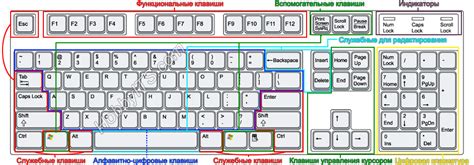
В данном разделе представлена информация о том, где находятся функциональные клавиши на стандартной клавиатуре. Рассмотрим расположение кнопок, обеспечивающих выполнение разнообразных функций.
- Верхний ряд клавиш: здесь расположены функциональные кнопки F1-F12, которые выполняют различные задачи, включая открытие окон помощи, регулировку громкости, изменение контрастности экрана и другие функции.
- Левый угол клавиатуры: здесь расположены клавиши Esc и Tab, которые используются для отмены действий и перехода между полями ввода соответственно.
- Правый угол клавиатуры: здесь находятся кнопки Print Screen, Scroll Lock и Pause, которые используются для создания скриншотов, блокировки прокрутки и временной остановки выполнения программ соответственно.
- Левая горизонтальная группа клавиш: здесь расположены клавиши Ctrl, Windows и Alt, которые используются в множестве сочетаний с другими кнопками для осуществления различных действий, включая копирование, вставку, открытие меню и многое другое.
- Нижняя горизонтальная группа клавиш: здесь находятся клавиши Space, Backspace и Enter, которые используются для ввода пробела, удаления символов и подтверждения ввода соответственно.
Теперь, когда вы знаете где функциональные клавиши расположены на стандартной клавиатуре, вы сможете более эффективно использовать их для выполнения различных действий в вашей операционной системе или программах.
Использование функциональных клавиш при работе с операционной системой

В данном разделе рассмотрим практическое применение функциональных клавиш, предусмотренных на клавиатуре компьютера, при выполнении различных операций в операционной системе.
Функциональные клавиши являются одним из важных элементов управления взаимодействия пользователя с операционной системой. Они предоставляют доступ к различным функциям и командам, значительно упрощая и ускоряя работу.
Перечень функциональных клавиш может отличаться в зависимости от операционной системы, однако некоторые клавиши являются общими и используются повсеместно. Например, клавиша F1 обычно предназначена для вызова справки или помощи, а клавиши F2 и F3 часто используются для переименования файлов и папок.
При работе с операционной системой важно помнить о возможностях функциональных клавиш и использовать их для повышения эффективности работы. Они могут быть полезны при выполнении таких задач, как быстрый доступ к системным настройкам, переключение между окнами и программами, вызов контекстного меню и многих других операций.
Использование функциональных клавиш при работе с операционной системой может значительно упростить и ускорить выполнение различных задач. Знание основных функций и возможностей клавиш позволит вам сделать работу с компьютером более эффективной и удобной.
Настройка и изменение функциональных клавиш: детальное руководство

В данном разделе предоставлено подробное руководство по настройке и изменению назначения функциональных клавиш на клавиатуре. Здесь вы найдете информацию о том, как изменить функции клавиш на более удобные и релевантные вам, а также настроить их для определенных приложений или задач.
Процесс настройки функциональных клавиш может быть осуществлен различными способами в зависимости от модели клавиатуры и операционной системы. Мы рассмотрим несколько наиболее распространенных методов, которые помогут вам настроить клавиши в соответствии с вашими потребностями.
- Изменение клавиш с помощью программного обеспечения клавиатуры
- Использование сторонних программ для настройки клавиш
- Настройка функциональных клавиш через операционную систему
- Изменение функциональных клавиш в BIOS
Некоторые клавиатуры предлагают собственное программное обеспечение, которое позволяет настраивать функциональные клавиши. С помощью этой программы вы можете легко изменить назначение клавиш, добавить новые функции или удалить стандартные.
Если ваша клавиатура не имеет собственного программного обеспечения, вы можете воспользоваться сторонними программами для изменения функциональных клавиш. В интернете существует множество таких инструментов, которые позволяют гибко настраивать клавиатуру под свои нужды.
В большинстве операционных систем есть встроенные настройки, позволяющие изменить назначение функциональных клавиш. В этом случае вы можете настроить клавиши для всех программ или выборочно для отдельных приложений.
Некоторые клавиатуры имеют специальные функции, доступные только через BIOS. Если вы хотите настроить клавиши на самом глубоком уровне, вам придется войти в BIOS компьютера и изменить соответствующие настройки.
Зная эти основные методы, вы сможете легко настроить функциональные клавиши на клавиатуре под свои нужды и повысить свою производительность при работе с компьютером.
Функциональные клавиши в различных программах и приложениях

В данном разделе мы рассмотрим использование функциональных клавиш в различных программах и приложениях. Они могут иметь разнообразные назначения и функции, и позволяют упростить выполнение определенных задач.
Программы и приложения, такие как текстовые редакторы, графические редакторы, офисные пакеты и видеоплееры, обычно имеют свои собственные комбинации функциональных клавиш, которые позволяют быстрее выполнить определенные действия. Например, в текстовом редакторе функциональная клавиша F7 может быть назначена на проверку орфографии, а в графическом редакторе она может использоваться для вызова палитры инструментов.
Функциональные клавиши также широко используются в играх. Например, в компьютерных играх часто применяются функциональные клавиши F1-F4 для вызова различных меню, отображения справочной информации или переключения режимов игры.
Каждое приложение может иметь свои собственные сочетания функциональных клавиш, которые могут быть настроены пользователем в соответствии с его предпочтениями. Это позволяет персонализировать работу с программой и увеличить эффективность использования.
При использовании функциональных клавиш в различных программах и приложениях рекомендуется ознакомиться с их назначением и возможностями, чтобы использовать их наиболее эффективно. Это позволит сократить время на выполнение задач и сделать работу более продуктивной.
Увеличение продуктивности с помощью функциональных клавиш
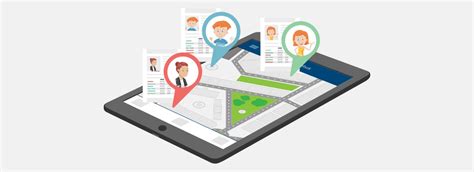
Ключевая роль функциональных клавиш в повышении эффективности работы за компьютером заключается в использовании специальных комбинаций, которые позволяют значительно ускорить выполнение различных задач и операций. Благодаря умению правильно применять функциональные клавиши, пользователи могут существенно сократить время, затрачиваемое на выполнение повторяющихся действий и операций, упростить работу с различными приложениями и многими другими аспектами компьютерной работы.
Важно отметить, что использование функциональных клавиш требует некоторой подготовки и привыкания, но затраты времени и усилий оправдываются впоследствии значительным повышением продуктивности. Одним из основных преимуществ функциональных клавиш является возможность получения быстрого доступа к различным функциям и командам, что позволяет сократить количество кликов мышью и облегчить выполнение задач.
Объяснение важности использования функциональных клавиш и преимуществ их применения в различных сферах работы.
В дальнейшем мы рассмотрим несколько полезных комбинаций функциональных клавиш и примеры их использования для конкретных задач, а также узнаем, как настроить функциональные клавиши в различных операционных системах.
Советы для быстрого доступа к функциям при использовании комбинаций функциональных клавиш
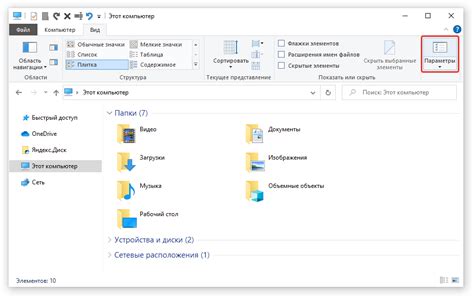
В данном разделе мы предлагаем несколько советов, которые помогут вам легко и быстро освоить комбинации функциональных клавиш и получить быстрый доступ к различным функциям на клавиатуре. С помощью них вы сможете значительно повысить эффективность работы и сократить количество действий, необходимых для выполнения определенных задач.
- Используйте комбинации клавиш для выполнения повседневных задач. Например, сочетание клавиш "Ctrl + C" позволяет скопировать выделенный текст или объект, а "Ctrl + V" - вставить скопированное. Подобные комбинации помогут вам сэкономить время и упростить работу.
- Изучите и запомните комбинации клавиш для специфических функций программ, которые вы часто используете. Многие программы имеют свои уникальные сочетания клавиш, позволяющие выполнять определенные действия намного быстрее и эффективнее, чем привычные методы.
- Применяйте сочетания клавиш для навигации по интерфейсу программы или операционной системы. Например, "Alt + Tab" позволяет быстро переключаться между открытыми приложениями, а "Windows + D" позволяет свернуть все окна и отобразить рабочий стол.
- Изучите функциональные клавиши на клавиатуре и их назначение. Функциональные клавиши, расположенные в верхней части клавиатуры, обычно имеют особые функции, которые можно использовать с помощью сочетания с другими клавишами. Изучите, какие функции предоставляют данные клавиши и какие комбинации можно использовать для их активации.
- Не забывайте о возможности настройки функциональных клавиш. Многие программы и операционные системы позволяют настраивать назначение функциональных клавиш под свои нужды. Разберитесь в настройках и при необходимости измените функции клавиш так, чтобы они лучше соответствовали вашему стилю работы.
Соблюдение этих советов поможет вам использовать комбинации функциональных клавиш максимально эффективно и значительно ускорит вашу работу с клавиатурой. Освоив эти приемы, вы сможете повысить свою продуктивность и стать более опытным пользователем.
Примеры практического применения функциональных клавиш
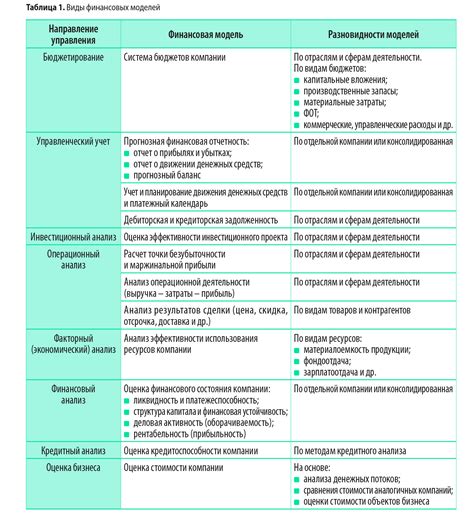
В данном разделе мы рассмотрим практические примеры использования функциональных клавиш на клавиатуре, которые помогут оптимизировать работу с компьютером и повысить эффективность в выполнении различных задач. Благодаря удобности и доступности функциональных клавиш, вы сможете быстро и легко выполнять разнообразные действия и управлять различными функциями программ и операционной системы.
1. Функциональные клавиши для управления мультимедиа
Большинство современных клавиатур оснащены специальными функциональными клавишами, например, клавишами для управления мультимедиа. С помощью них вы можете включать/выключать звук, регулировать громкость и переключаться между треками или слайдами презентаций. Это особенно удобно, когда вам нужно быстро настроить звук или изменить трек в процессе работы.
2. Функциональные клавиши для быстрого доступа к приложениям
Если вы часто используете определенные программы или приложения, функциональные клавиши могут быть настроены для быстрого запуска этих приложений. Например, вы можете привязать клавишу F1 к запуску текстового редактора или клавишу F5 к запуску веб-браузера. Таким образом, вы сможете сэкономить время, не тратя его на поиск нужного приложения в меню "Пуск" или на рабочем столе.
3. Функциональные клавиши для выполнения специфических действий
Функциональные клавиши также могут быть использованы для выполнения специфических действий в рамках определенных программ или операционной системы. Например, в графических редакторах можно назначить функциональные клавиши для быстрого выполнения команд, таких как копирование, вставка, отмена и т.д. Такие настраиваемые функциональные клавиши позволят вам упростить работу с программами и ускорить процесс выполнения операций.
Важно помнить, что настройка функциональных клавиш может варьироваться в зависимости от операционной системы и используемого программного обеспечения. Поэтому рекомендуется ознакомиться с документацией или помощью к соответствующим программам для определенных настроек функциональных клавиш.
Вопрос-ответ

Как найти функциональные клавиши на клавиатуре?
Чтобы найти функциональные клавиши на клавиатуре, обратите внимание на верхний ряд клавиш, который находится над буквенными кнопками. Обычно функциональные клавиши обозначены числами от F1 до F12. В некоторых случаях они могут быть помечены специальными символами или словами, отражающими их функцию.
Как я могу определить, какие функции выполняют функциональные клавиши?
Если вы не знаете, какие функции выполняют функциональные клавиши на вашей клавиатуре, вы можете обратиться к инструкции к клавиатуре или посетить веб-сайт производителя для получения более подробной информации. В некоторых случаях вы также можете нажать на клавишу Fn (Function) в сочетании с функциональной клавишей, чтобы выполнить определенную функцию.
Где находятся функциональные клавиши на ноутбуке?
На ноутбуках функциональные клавиши обычно расположены на верхнем ряду клавиш, над теми, которые отображают буквы и цифры. Они также могут быть помечены символами или словами, отображающими их функцию. Иногда, на ноутбуках для доступа к функциональным клавишам необходимо нажать на клавишу Fn (Function) или другую специальную клавишу.
Моя клавиатура не имеет отдельных функциональных клавиш, что делать?
Если ваша клавиатура не имеет отдельных функциональных клавиш на верхнем ряду, это может означать, что функциональные клавиши объединены с другими клавишами на клавиатуре. В этом случае обратитесь к инструкции к клавиатуре или посетите веб-сайт производителя для получения информации о том, как использовать функциональные клавиши на вашей конкретной модели клавиатуры.